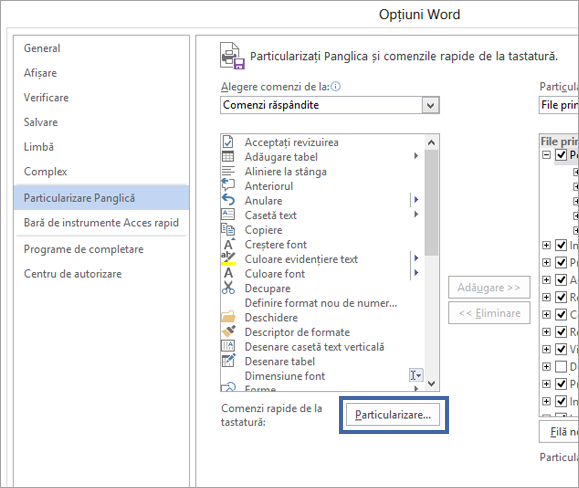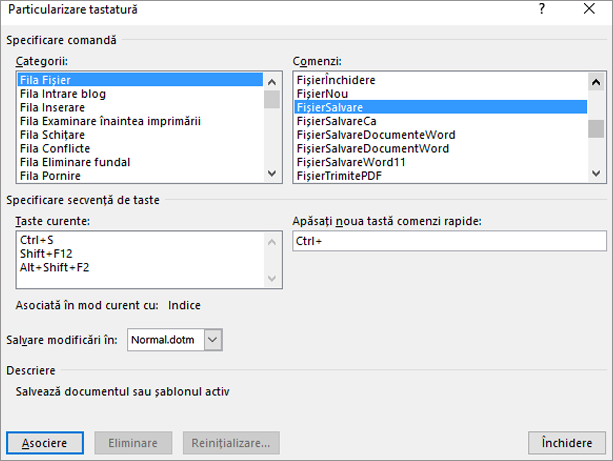Puteți particulariza comenzile rapide de la tastatură (sau tastele de comenzi rapide) atribuindu-le unei comenzi, unei macrocomenzi, unui font, unui stil sau unui simbol utilizat frecvent. De asemenea, puteți elimina comenzi rapide de la tastatură. Puteți să atribuiți sau să eliminați comenzi rapide de la tastatură utilizând un mouse sau doar tastatura.
Utilizarea unui mouse pentru a atribui sau a elimina o comandă rapidă de la tastatură
-
Accesați Opțiuni > fișier > Particularizare Panglică.
-
În partea de jos a panoului Particularizare panglică și comenzi rapide de la tastatură , selectați Particularizare.
-
În caseta Salvare modificări în , selectați numele documentului curent sau șablonul curent în care doriți să salvați modificările comenzilor rapide de la tastatură.
-
În caseta Categorii , selectați categoria care conține comanda sau alt element căruia doriți să îi atribuiți o comandă rapidă de la tastatură sau din care doriți să eliminați o comandă rapidă de la tastatură.
-
În caseta Comenzi , selectați numele comenzii sau alt element căruia doriți să îi atribuiți o comandă rapidă de la tastatură sau din care doriți să eliminați o comandă rapidă de la tastatură.
Toate comenzile rapide de la tastatură atribuite în prezent acelei comenzi sau altui element apar în caseta Taste curente sau sub caseta cu eticheta Asociată în mod curent.
-
Pentru a atribui o comandă rapidă de la tastatură, procedați astfel:
Începeți comenzile rapide cu CTRL sau o tastă funcțională.
-
În caseta Apăsați noua tastă comenzi rapide, apăsați combinația de taste pe care doriți să o atribuiți. De exemplu, apăsați CTRL plus tasta pe care doriți să o utilizați.
-
Priviți în Taste curente (sau Asociată în mod curent cu) pentru a vedea dacă combinația de taste este deja atribuită unei comenzi sau altui element. Dacă combinația este deja atribuită, tastați altă combinație.
Important: Dacă reasociați o combinație de taste înseamnă că nu mai puteți utiliza combinația pentru scopul său inițial. De exemplu, dacă apăsați CTRL+B, textul selectat devine aldin. Dacă reatribuiți CTRL+B unei comenzi noi sau altui element, nu veți putea face textul aldin apăsând CTRL+B decât dacă restaurați atribuirile comenzilor rapide de la tastatură la setările lor inițiale, selectând Reinițializare totală în partea de jos a casetei de dialog Particularizare tastatură .
-
Selectați Atribuire.
Notă: Dacă utilizați o tastatură programabilă, combinația de taste CTRL+ALT+F8 poate să fie rezervată deja pentru inițializarea programării de la tastatură.
Eliminarea unei comenzi rapide de la tastatură
-
În caseta Taste curente , selectați comanda rapidă de la tastatură pe care doriți să o eliminați.
-
Selectați Eliminați .
-
Utilizați doar tastatura pentru a atribui sau a elimina o comandă rapidă de la tastatură
-
Apăsați ALT+F, T pentru a deschide caseta de dialog Opțiuni Word.
-
Apăsați TASTA SĂGEATĂ ÎN JOS pentru a selecta Particularizare Panglică.
-
Apăsați tasta TAB în mod repetat până când se selectează Particularizare în partea de jos a casetei de dialog, apoi apăsați enter.
-
În caseta Categorii, apăsați tasta săgeată în jos sau săgeată în sus pentru a selecta categoria care conține comanda sau alt element căruia doriți să îi asociați o comandă rapidă de la tastatură sau pentru care doriți să eliminați comanda rapidă de la tastatură.
-
Apăsați tasta TAB pentru a vă deplasa la caseta Comenzi.
-
Apăsați tasta săgeată în jos sau săgeată în sus pentru a selecta numele comenzii sau alt element căruia doriți să îi asociați o comandă rapidă de la tastatură sau pentru care eliminați o comandă rapidă de la tastatură.
Toate comenzile rapide de la tastatură atribuite în prezent comenzii sau elementului respectiv apar în caseta Taste curente sau sub caseta cu eticheta Asociată în mod curent.
-
Pentru a atribui o comandă rapidă de la tastatură, procedați astfel:
Începeți comenzile rapide cu CTRL sau o tastă funcțională.
-
Apăsați tasta TAB în mod repetat până când cursorul se află în caseta Apăsați noua tastă comenzi rapide.
-
Apăsați combinația de taste pe care doriți să o atribuiți. De exemplu, apăsați CTRL și tasta pe care doriți să o utilizați.
-
Priviți în Taste curente (sau Asociată în mod curent cu) pentru a vedea dacă combinația de taste este deja atribuită unei comenzi sau altui element. Dacă combinația este deja atribuită, tastați altă combinație.
Important: Dacă reasociați o combinație de taste înseamnă că nu mai puteți utiliza combinația pentru scopul său inițial. De exemplu, dacă apăsați CTRL+B, textul selectat devine aldin. Dacă reatribuiți CTRL+B unei comenzi noi sau altui element, nu veți putea face textul aldin apăsând CTRL+B decât dacă restaurați atribuirile comenzilor rapide de la tastatură la setările lor inițiale, selectând Reinițializare totală în partea de jos a casetei de dialog Particularizare tastatură .
-
Apăsați tasta TAB în mod repetat până când se selectează caseta Salvare modificări în.
-
Apăsați SĂGEATĂ JOS sau SĂGEATĂ SUS pentru a evidenția numele documentului curent sau al șablonului în care doriți să salvați modificările comenzilor rapide de la tastatură, apoi apăsați ENTER.
-
Apăsați tasta TAB în mod repetat până când se selectează Atribuire, apoi apăsați ENTER.
Notă: Dacă utilizați o tastatură programabilă, combinația de taste CTRL+ALT+F8 poate să fie rezervată deja pentru inițializarea programării de la tastatură.
Pentru a elimina o comandă rapidă de la tastatură
-
Apăsați tasta TAB în mod repetat până când se selectează caseta Salvare modificări în.
-
Apăsați SĂGEATĂ JOS sau SĂGEATĂ SUS pentru a evidenția numele documentului curent sau al șablonului în care doriți să salvați modificările comenzilor rapide de la tastatură, apoi apăsați ENTER.
-
Apăsați tasta SHIFT+TAB în mod repetat până când cursorul se află în caseta Taste curente.
-
Apăsați SĂGEATĂ JOS sau SĂGEATĂ SUS pentru a selecta comanda rapidă de la tastatură pe care doriți să o eliminați.
-
Apăsați tasta TAB în mod repetat până când se selectează Eliminare, apoi apăsați ENTER.
-